Драйвер PL2303 не работает в Windows 11/10 - Решение
PL2303 - Это микросхема последовательного преобразователя USB в UART RS232, который имеет драйвер для Windows 11/10.
К примеру, можно подключить к ПК через PL2303 и сама микросхема будет контролировать работу задействованных драйверов, но что делать, если драйвер PL2303 не работает в Windows 10/11?
При подключении через PL2303, вы можете столкнуться с ошибкой Пожалуйста, установите соответствующий PL-2303, что будет намекать на не правильную работу драйвера для Windows 11 или 10. Виновником ошибки может быть: обновления Windows, драйвер портов поврежден или установлен несовместимый драйвер порта. Вот и разберем, как решить данную проблему.
1. Обновите драйвер LPT и COM
Ошибка с неработающим драйверов PL2303 чаще всего возникает из-за несовместимой версии драйвера COM и LPT и их нужно обновить. Для этого:
- Нажмите Win+X и выберите Диспетчер устройств
- Разверните графу Порты (COM и LTP)
- Нажмите правой кнопкой мыши по каждому драйверу
- Обновите драйвер
! Кроме того, можно посмотреть драйверы COM и LTP в ожидающих обновлениях и установить их, если они там будут.
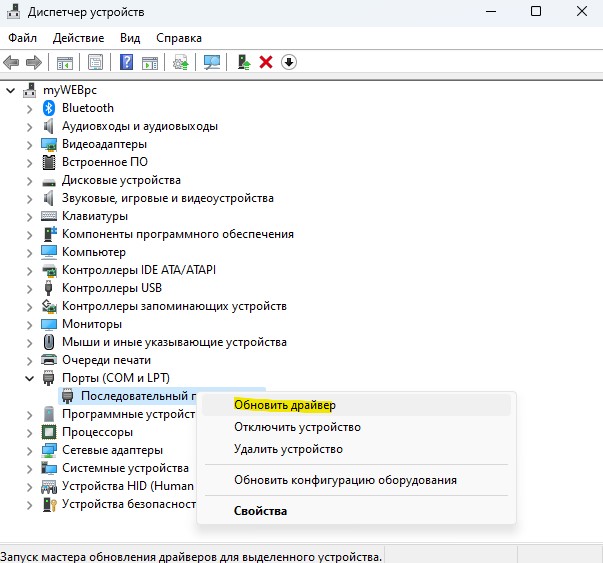
2. Переустановите драйвер PL2303
1. Если драйвер PL-2303 выше не обновился, так как установлена подходящая версия, то его нужно переустановить, так как он может быть поврежденным. Для этого:
- Нажмите Win+X и выберите Диспетчер устройств
- Разверните графу Порты (COM и LTP)
- Нажмите правой кнопкой мыши и Удалить устройство
- Если не знаете какой именно драйвер и у вас их там много, то удалите все
- Перезагрузите ПК или ноутбук и проверьте проблему с подключением PL-2303
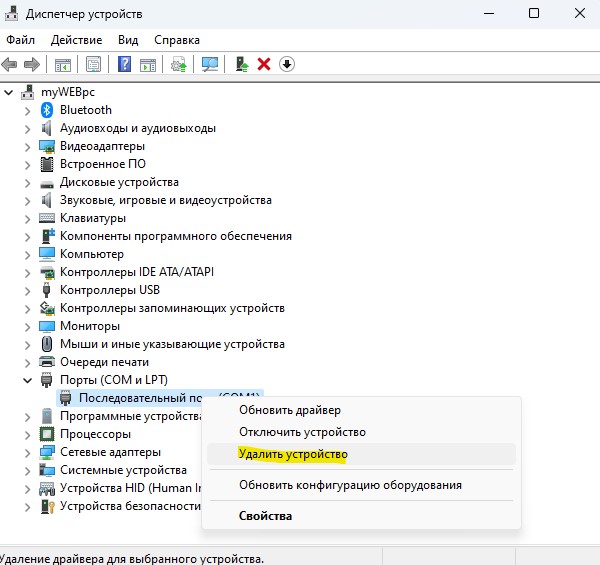
Кроме того, старые драйвера портов могут мешать работе основным. Чтобы их удалить:
- Нажмите в Диспетчере устройств сверху на вкладку Вид
- Установите Показать скрытые устройства
- Разверните графу Порты (COM и LTP)
- Удалите всё, что имеет полупрозрачный вид
- Перезагрузите систему
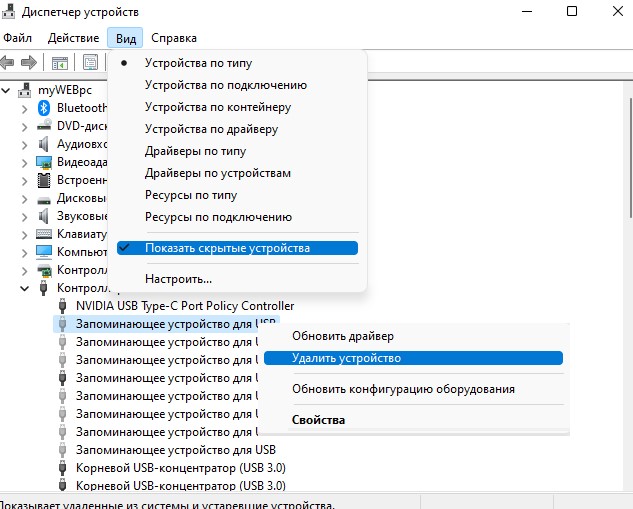
3. Скачать драйвер PL2303
1. Если возникает ошибка, что нужно установить соответствующий PL-2303, то:
- Перейдите на официальный сайт prolific
- Скачайте драйвер PL-2303G/D для Windows 11/10
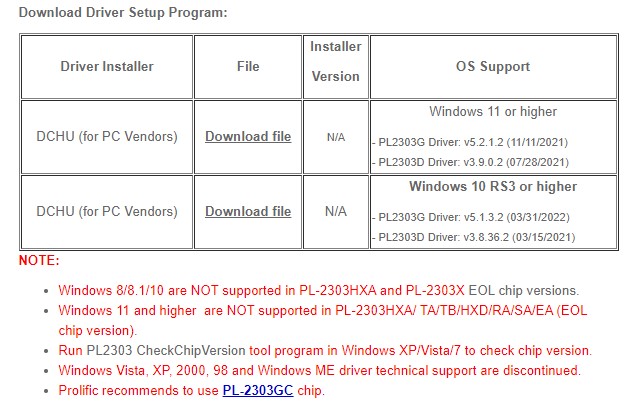
2. Кроме того, в Windows 11 новый драйвер работает не стабильно, скачайте более старую v4.0.1. версию. Нажмите по PL2303_Prolific_DriverInstaller_v4.0.1.zip, чтобы скачать.

Как установить скаченный PL2303
Применяется выше к способу 3 пункт 1:
- Извлеките скаченный ZIP архив в удобное вам место
- Нажмите Win+X и выберите Диспетчер устройств
- Разверните графу Порты (COM и LTP)
- Нажмите правой кнопкой мыши по порту
- Выберите Обновить драйвер
- Выберите нижнюю Найти драйверы на этом компьютере
- Укажите путь к распакованному драйверу PL2303 DCHU
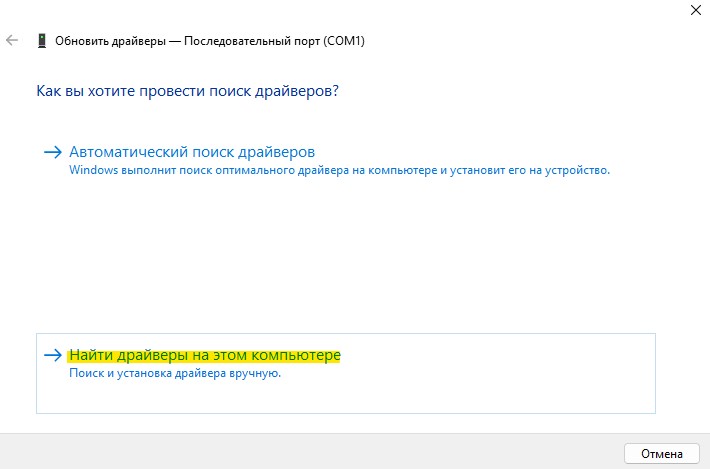
Если вы скачали версию v4.0.1 (способ 3 пункт 2), то просто распакуйте ZIP, и в папке будет исполняемый .exe файл. Щелкните дважды по PL23XX-M_LogoDriver_Setup_v401_20220225, чтобы установить драйвер портов.
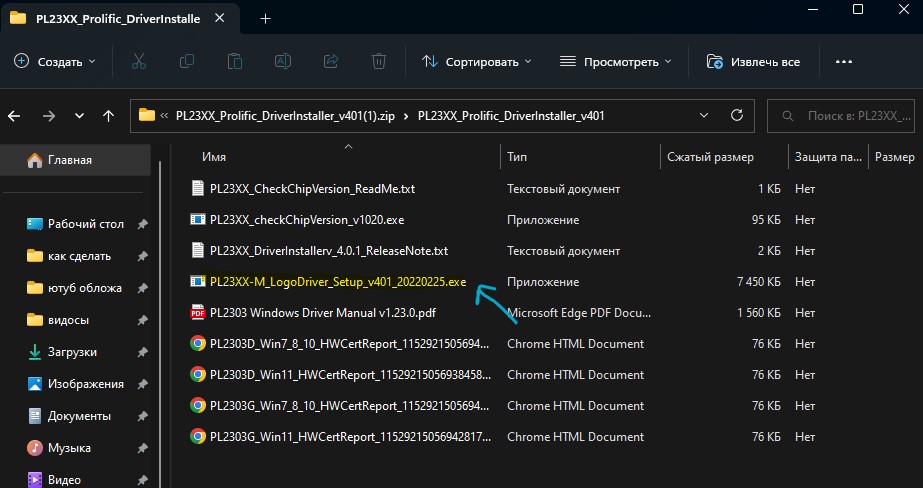
4. Поврежденный порт устройства
Изменим порт устройства COM, чтобы исключить его из виновников поврежденных.
- Нажмите Win+X и выберите Диспетчер устройств
- Разверните графу Порты (COM и LTP)
- Щелкните дважды по порту, который не работает
- Перейдите во вкладку Параметры порта
- Ниже нажмите на Дополнительно
- в графе Номер COM-порта выберите другой, который не используется (COM17...)
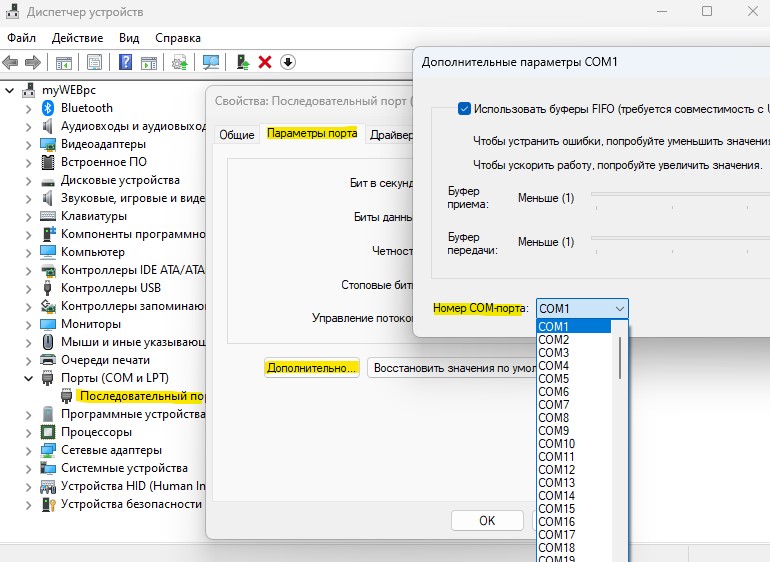

 myWEBpc
myWEBpc